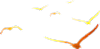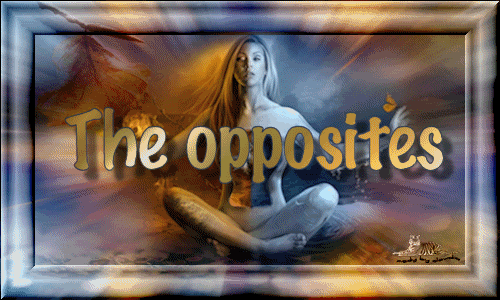 |
Deze tutorial is auteursrechtelijk beschermd door Macha's Graphics, alle rechten voorbehouden.
Elke verspreiding, zonder voorafgaande schriftelijke toestemming is geheel verboden.
Elke gelijkenis met een andere tutorial is puur toeval.
Deze les is door mij geschreven in PSP X3 op 04-06-2012.
Ik heb de persoonlijke toestemming van Macha om haar lessen te vertalen uit het Frans.
Wil je deze vertaling linken, dan moet je Macha daarvoor persoonlijk toestemming om vragen !!!
Ik ben alleen maar de vertaler, de auteursrechten liggen volledig bij Macha.
Merci beaucoup Macha, que je pouvez traduire vos leçons
en Néerlandais.
Claudia.
Wat hebben we nodig voor deze les :
- PSP 13, maar deze les kan ook in eerdere versies gemaakt worden.
- De materialen voor deze les.
- Animatie Shop
De tubes en effecten in deze les werden allemaal gemaakt door Macha.
De materialen voor deze les kan de downloaden door op de button hieronder te klikken :
In deze les is het volgende filter gebruikt :
- Eigen filter - Emboss 3 : Hier.
Animatie Shop kan je downloaden door op onderstaande button te klikken :

 |
Het is TEN STRENGSTE VERBODEN om de tubes en plaatjes gebruikt in alle lessen
van Macha te delen op gelijk welke wijze dan ook !!!!!!
1. Open uit de materialen het plaatje : Fond.
Lagen - Dupliceren.
Afbeelding - Spiegelen.
2. Lagen - Nieuwe rasterlaag.
Selecties - Alles selecteren.
Open uit de materialen het plaatje : 1.
Bewerken - Kopiëren.
Bewerken - Plakken in selectie.
Selecties - Niets selecteren.
Lagen - Eigenschappen en zet de Mengmodus van deze laag op : Lichter en
de Laagdekking op : 40%.
3. Effecten - Insteekfilters - Eigen filter - Emboss 3 :
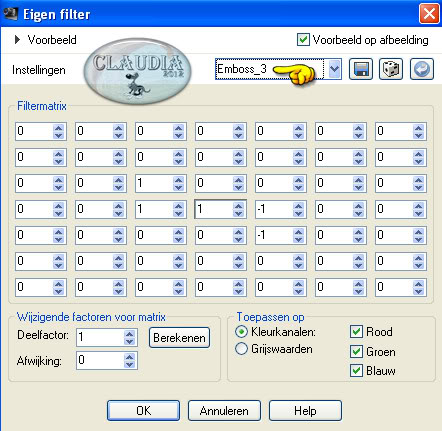 |
4. Open uit de materialen de tube : tube 1.
Bewerken - Kopiëren.
Bewerken - Plakken als nieuwe laag.
Plaats de tube zoals op het voorbeeld hieronder :
 |
Lagen - Eigenschappen en zet de Laagdekking van deze laag op : 59%.
5. Open uit de materialen de tube : Tube 2.
Bewerken - Kopiëren.
Bewerken - Plakken als nieuwe laag.
Plaats de tube naar rechts en iets naar boven toe op je werkje :
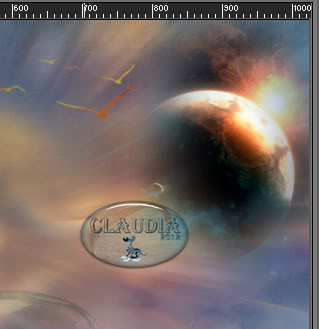 |
Lagen - Eigenschappen en zet de Laagdekking van deze laag op : 68%.
6. Open uit de materialen de tube : Tube 3.
Bewerken - Kopiëren.
Bewerken - Plakken als nieuwe laag.
Plaats de tube links onderaan op je werkje, onder het blad :
 |
Lagen - Eigenschappen en zet de Mengmodus op : Hard licht
en de Laagdekking op : 72%.
7. Lagen - Dupliceren.
Afbeelding - Spiegelen.
8. Open uit de materialen de tube : Tube 4.
Bewerken - Kopiëren.
Bewerken - Plakken als nieuwe laag.
Verplaats de tube niet, deze staat precies goed in het midden :
 |
9. Zo ziet ons Lagenpallet er nu uit :
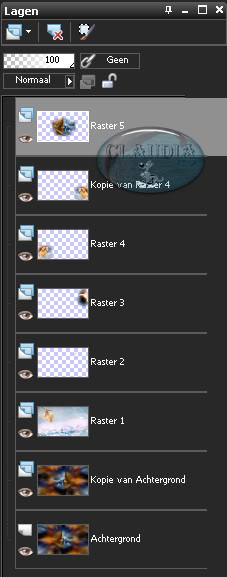 |
10. Lagen - Nieuwe rasterlaag.
Selecties - Alles selecteren.
Selecties - Wijzigen - Inkrimpen :
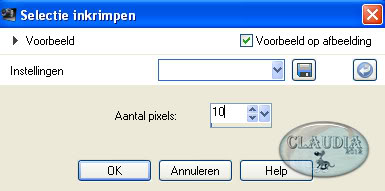 |
Selecties - Wijzigen - Selectieranden selecteren :
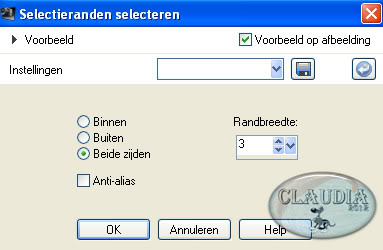 |
11. Vul de selectie nu met een Verloop dat ongeveer bij jou plaatje past. Macha heeft
het Verloop Metaal geelkoper gebruikt.
Als je deze niet hebt kan je deze hier downloaden van mijn 4Shared.
Ik heb deze instellingen genomen voor het Verloop :
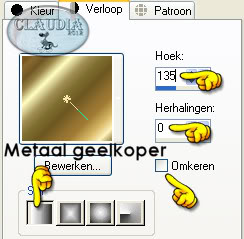 |
Selecties - Niets selecteren.
Lagen - Nieuwe rasterlaag en plaats hierop je watermerkje.
12. Sluit 1 van je onderste lagen in je Lagenpallet door op het oogje te klikken.
Voeg de andere lagen zichtbaar samen.
Bewerken - Kopiëren.
OPEN NU ANIMATIE SHOP !!!
Bewerken - Plakken - Als nieuwe animatie.
Ga terug naar PSP.
Bewerken - Ongedaan maken Zichtbare lagen samenvoegen.
Open terug de laag die je net gesloten had en sluit de andere onderste laag.
Voeg weer de zichtbare lagen samen.
Bewerken - Kopiëren.
Ga terug naar Animatie Shop.
Bewerken - Plakken - Na actieve frame.
We blijven in Animatie Shop.
Klik 1 x in een frame met je muis.
Bewerken - Alles selecteren.
Animatie - Eigenschappen voor frame :
 |
Bestand - Opslaan als ... en sla je werkje op als GIF-formaat en dan is deze mooie les van Macha klaar ☺